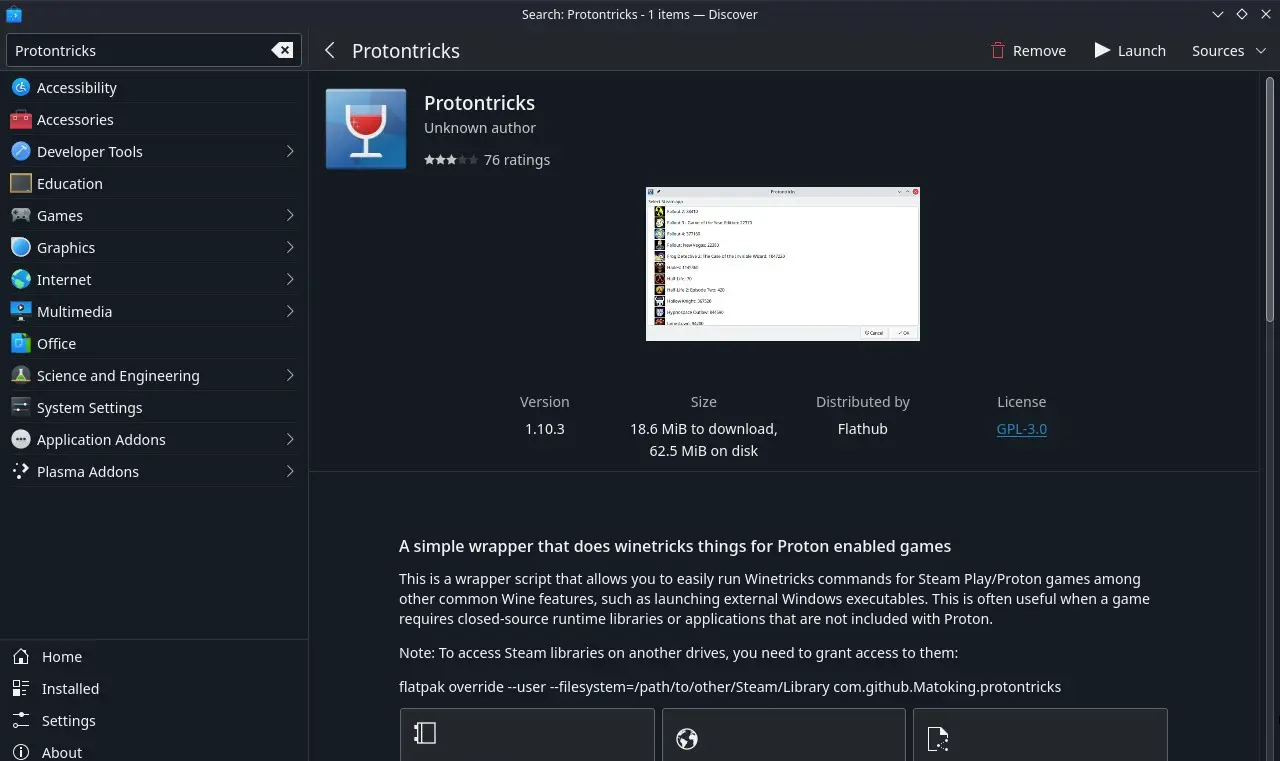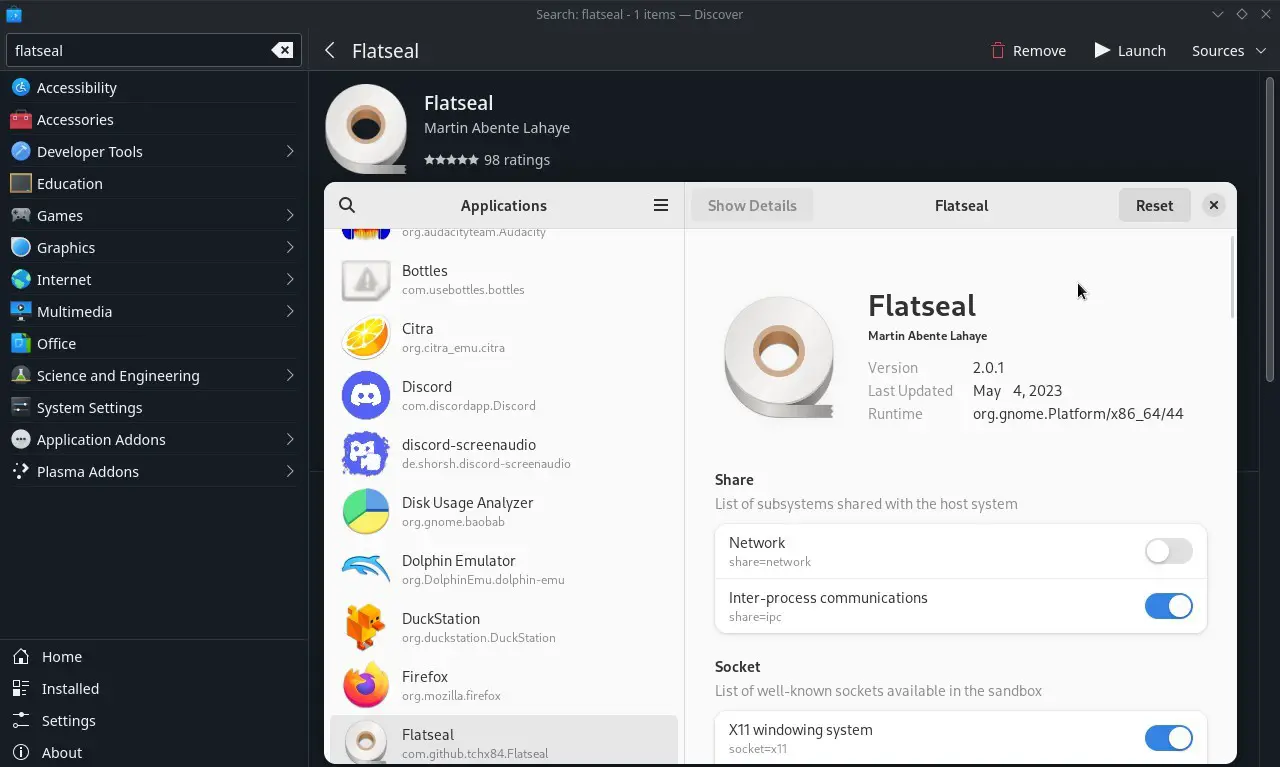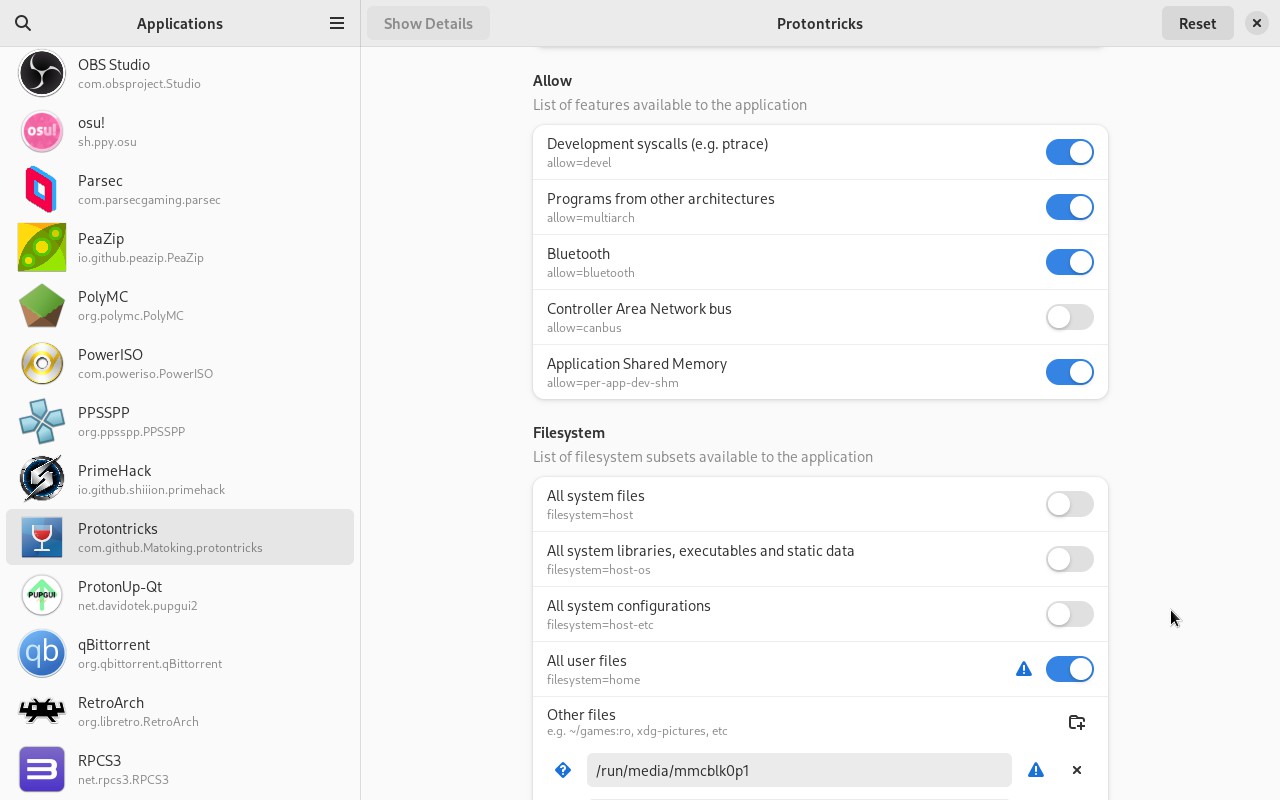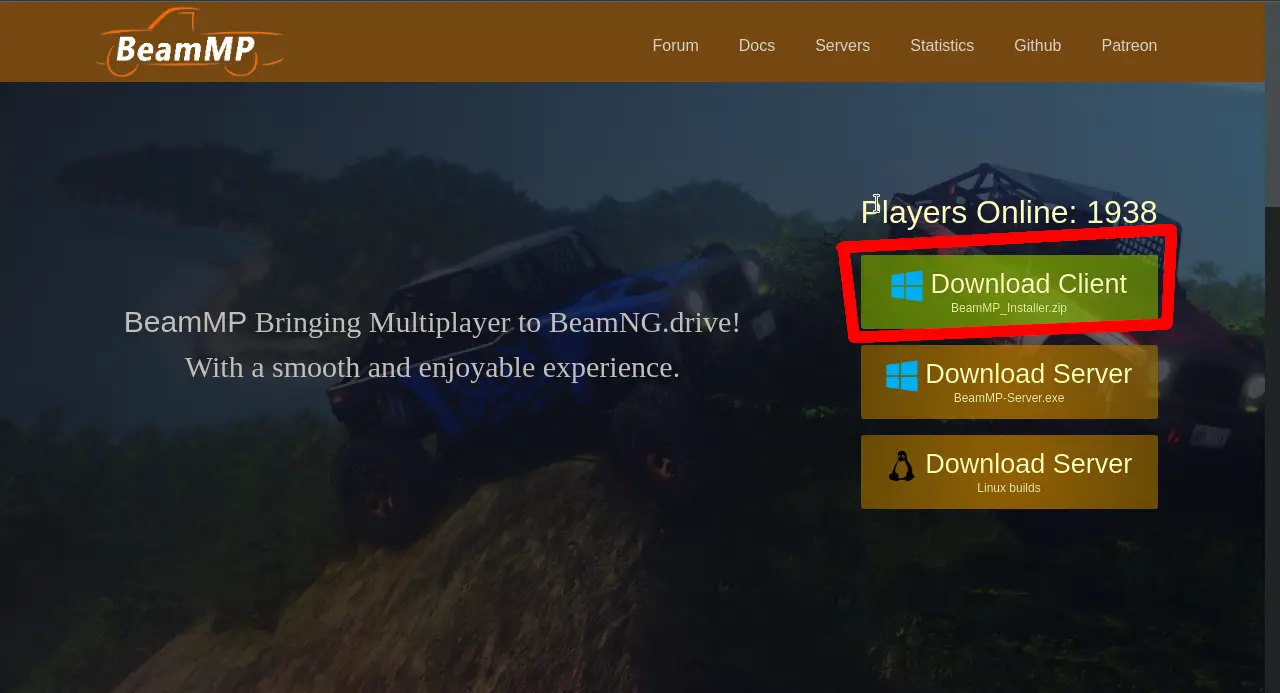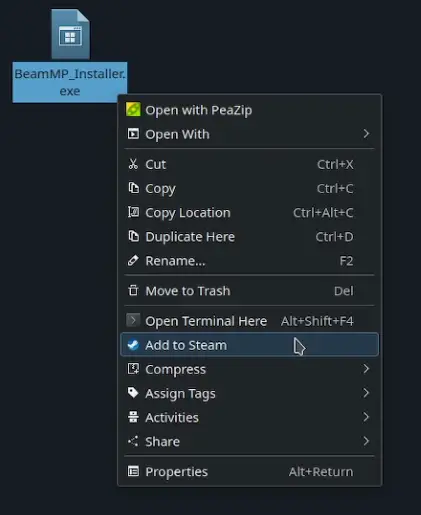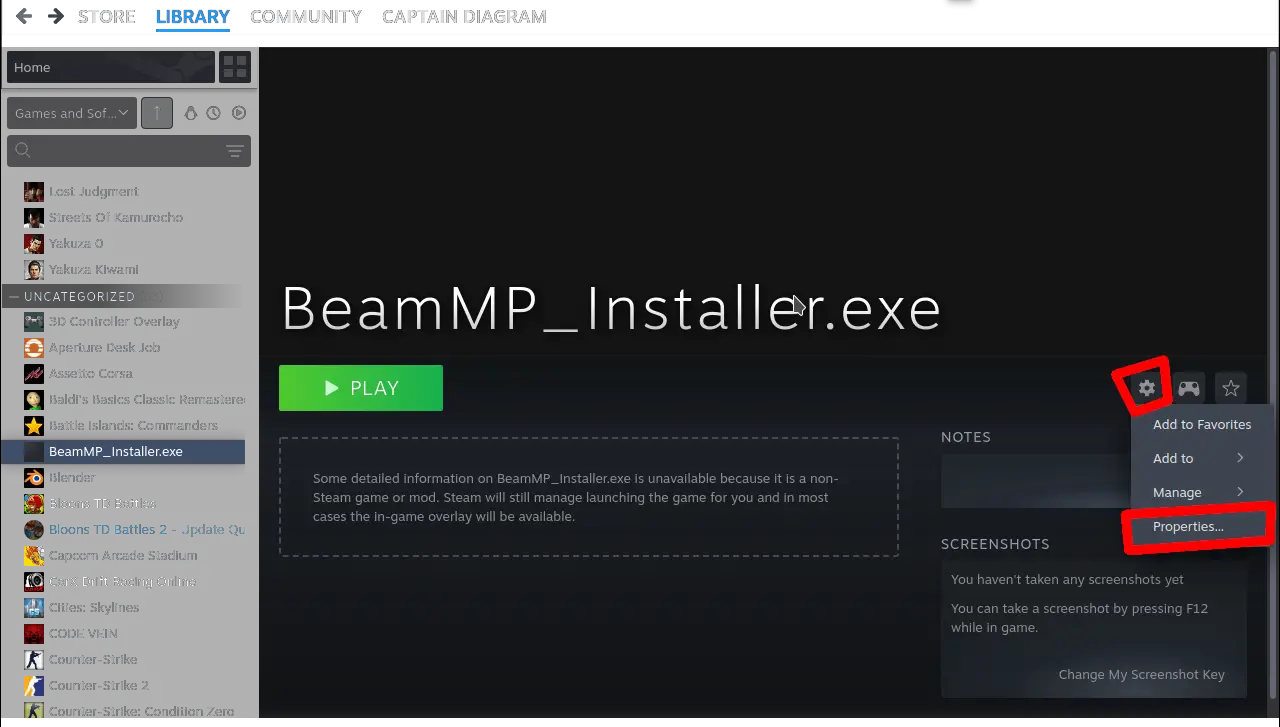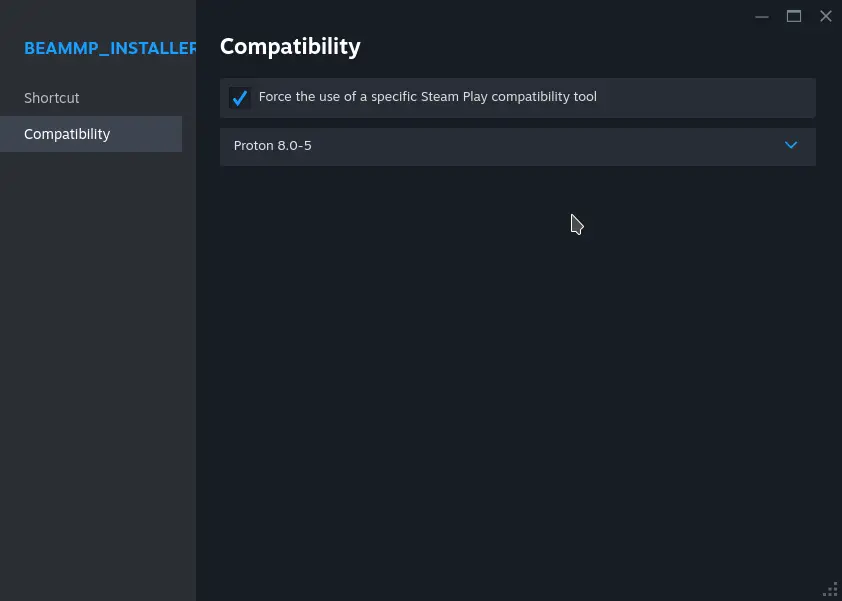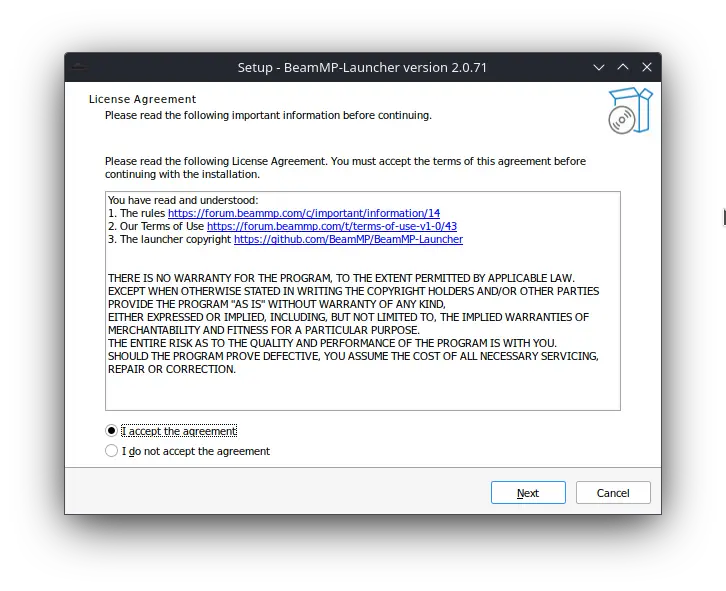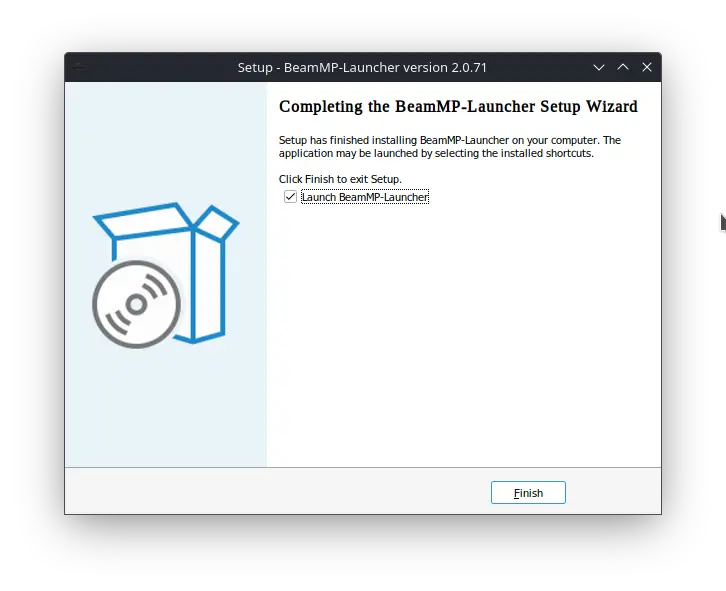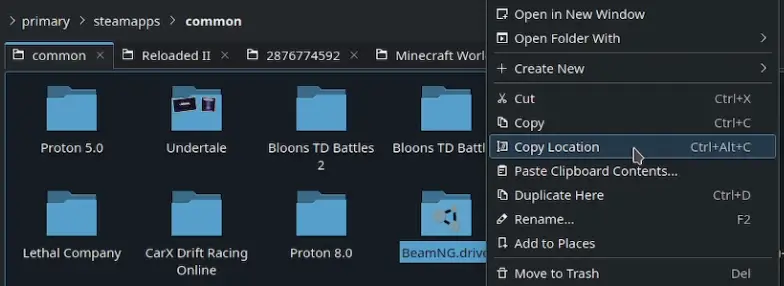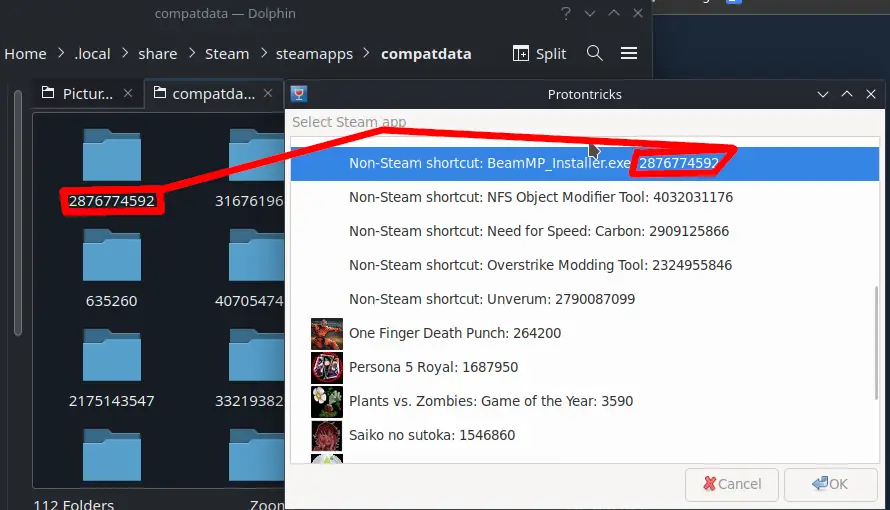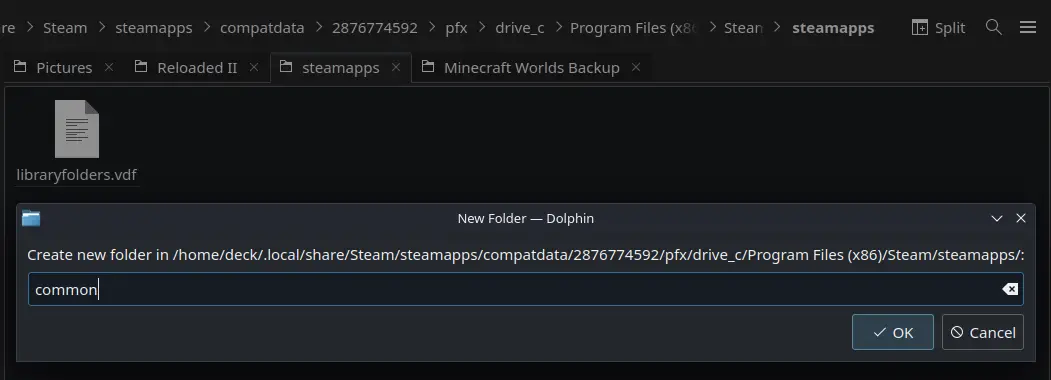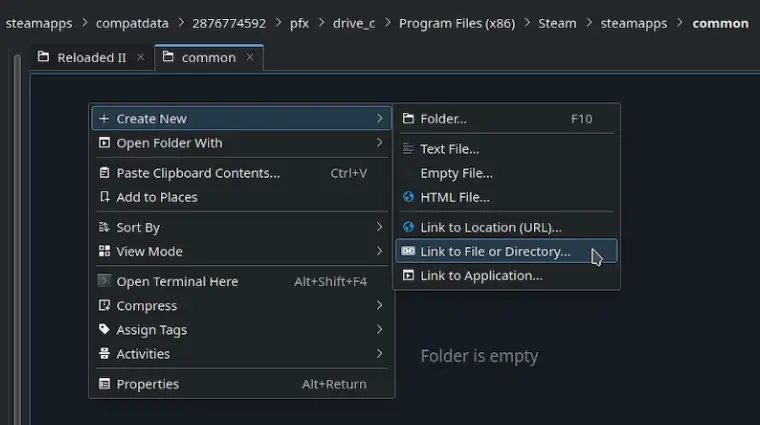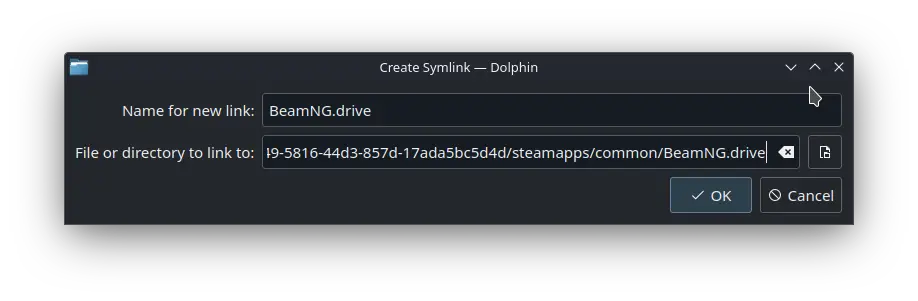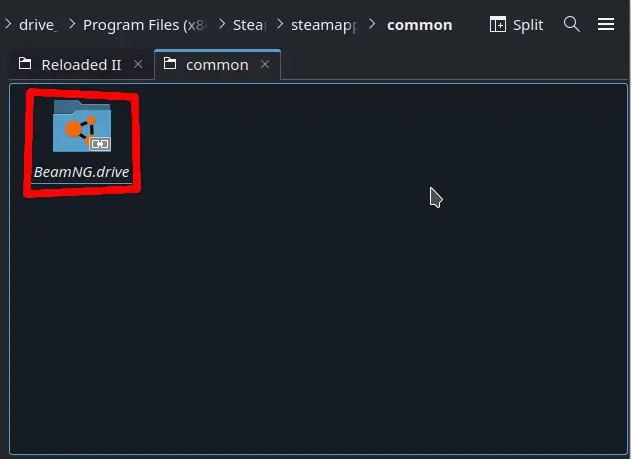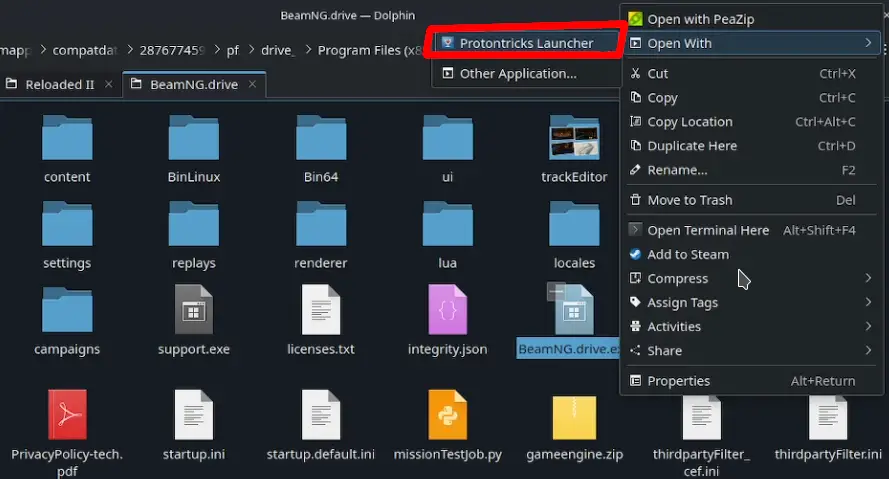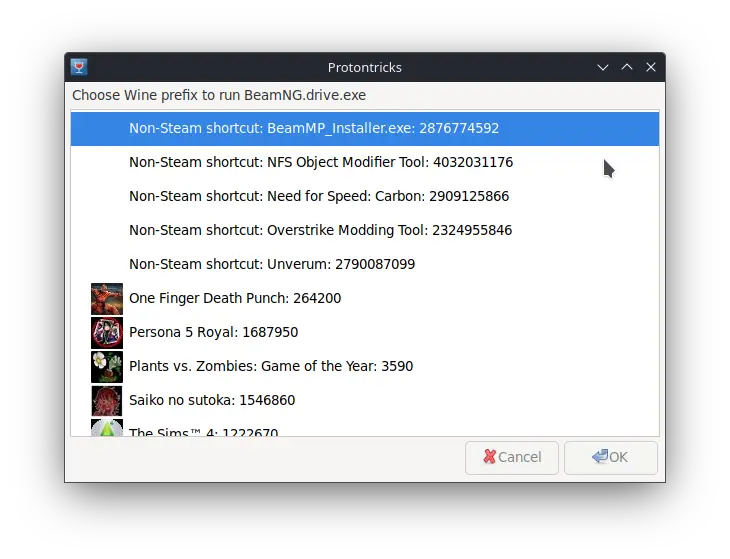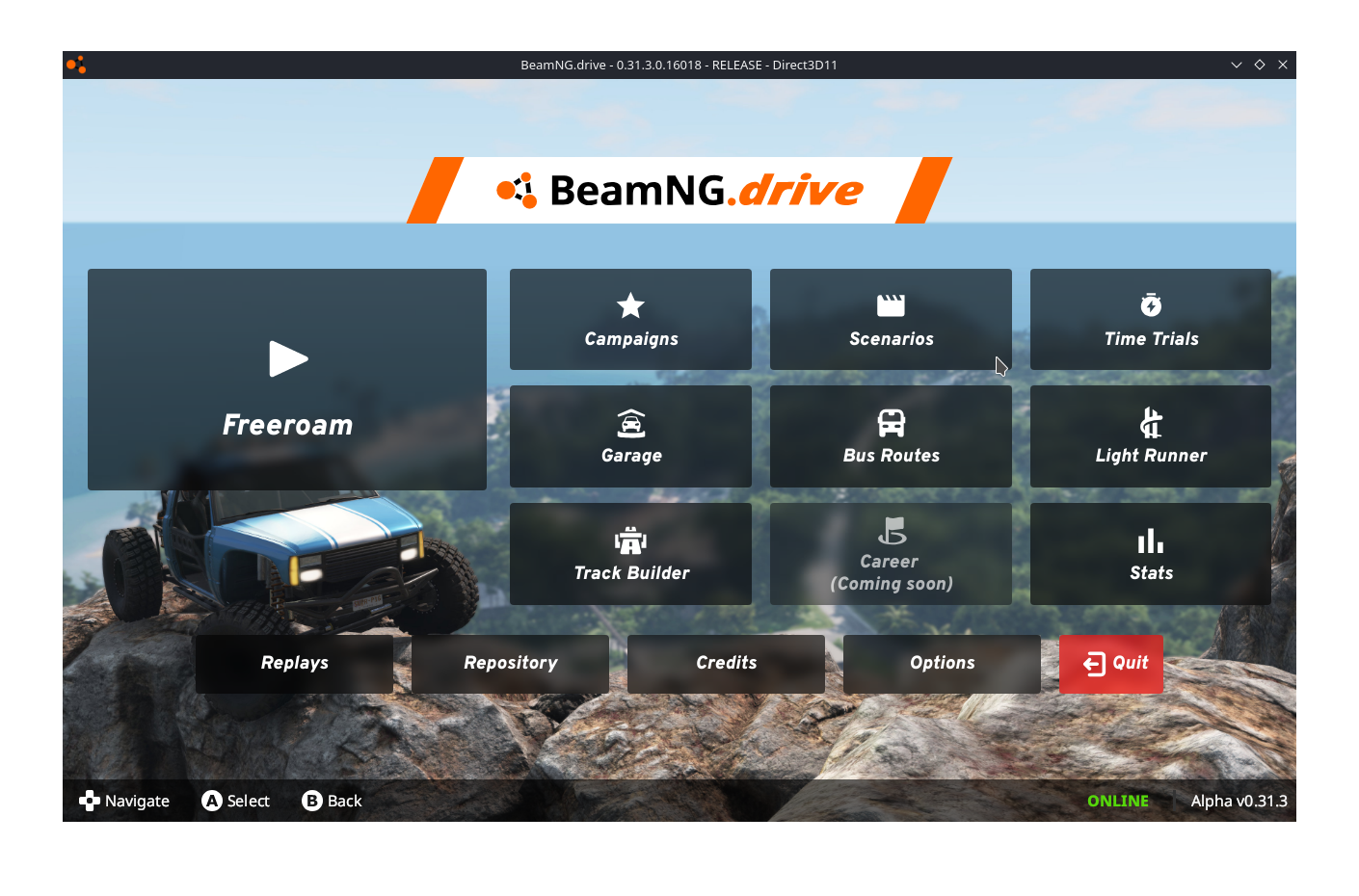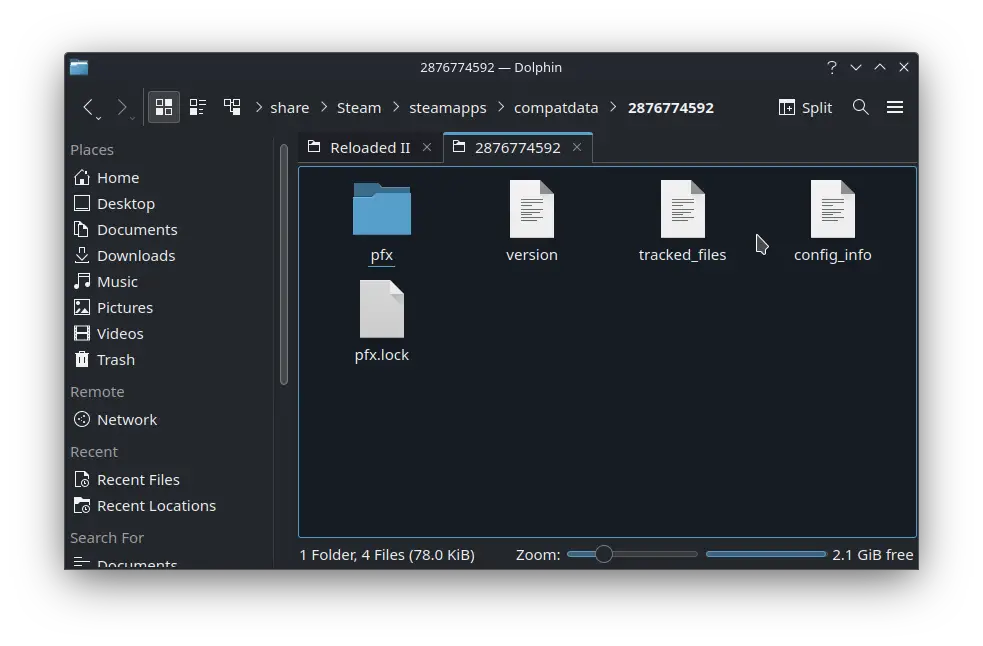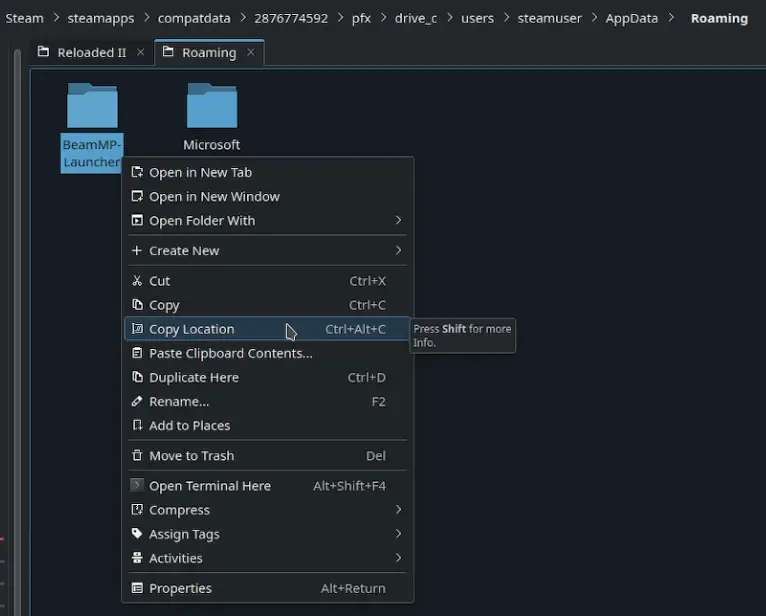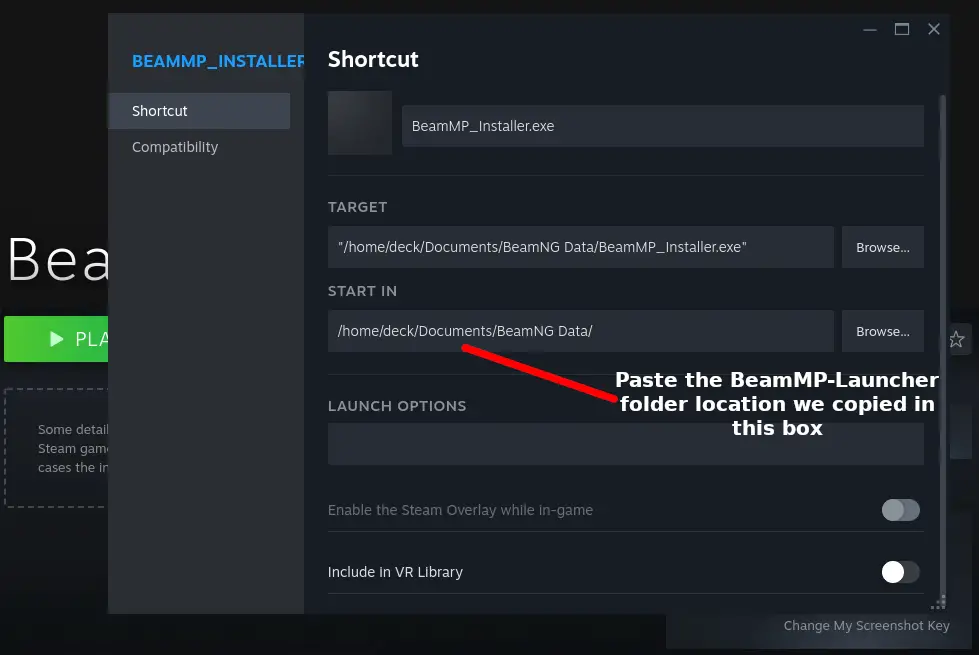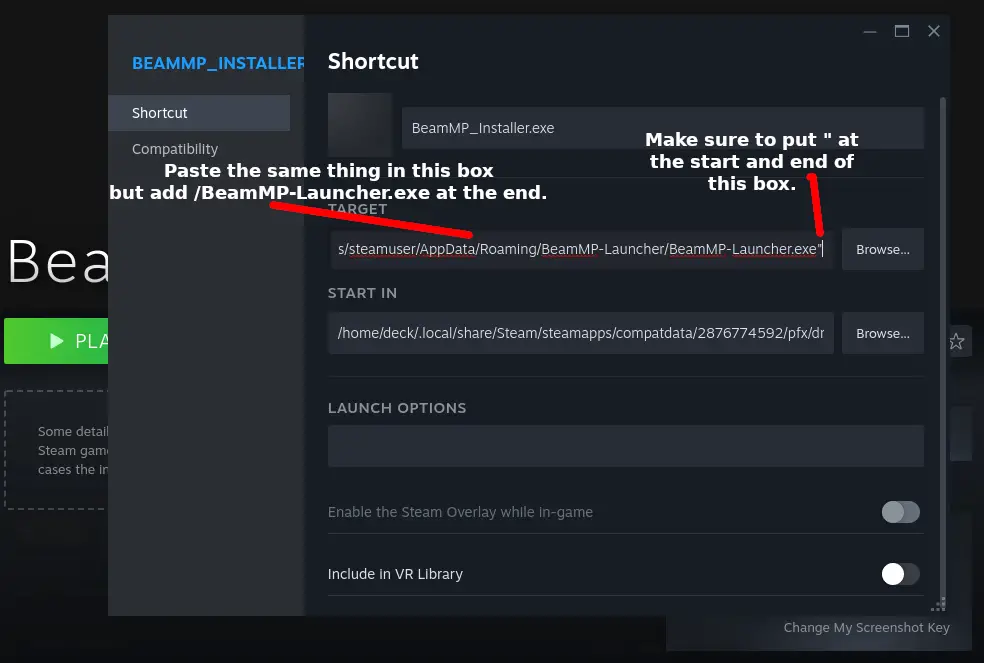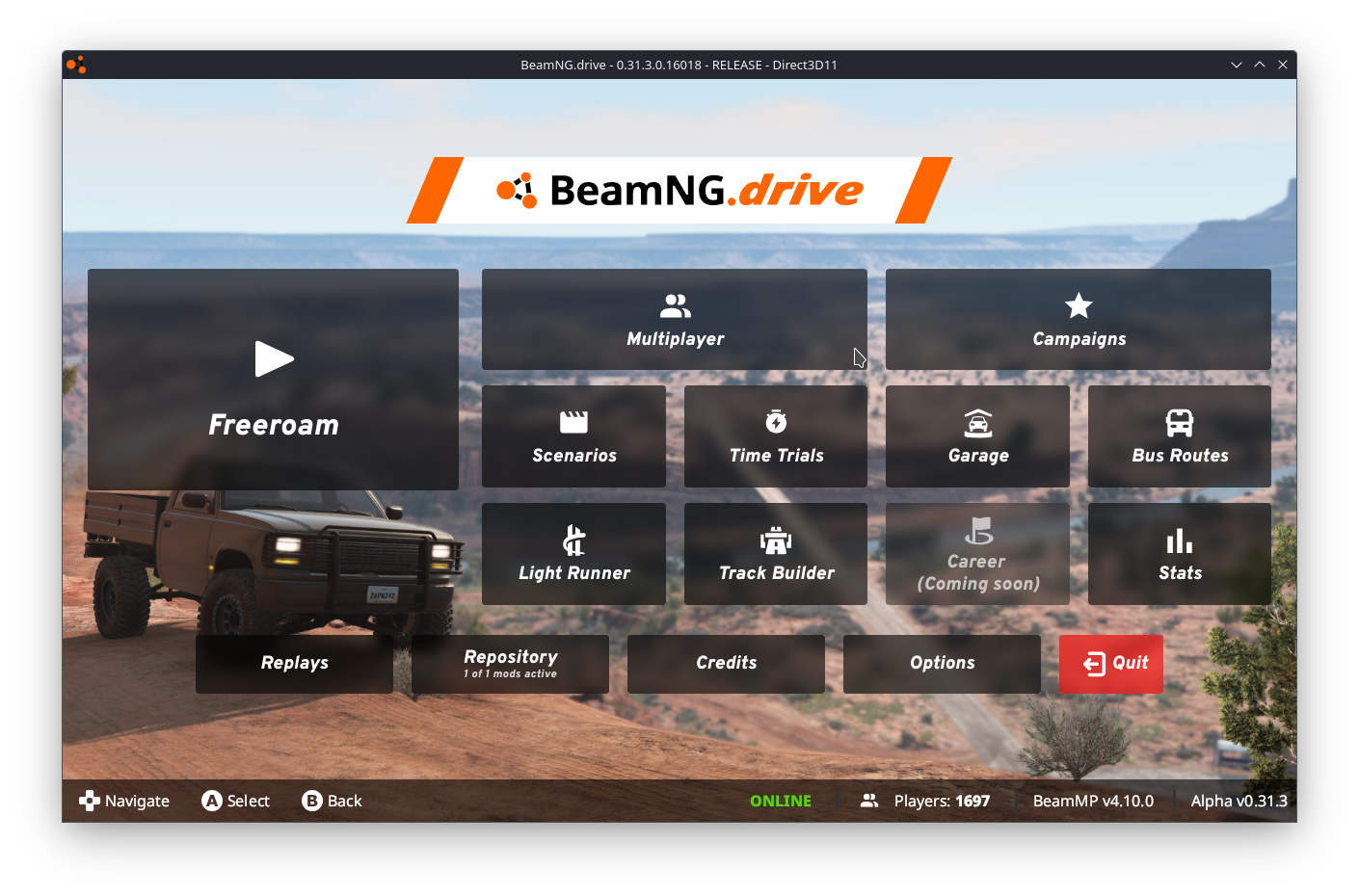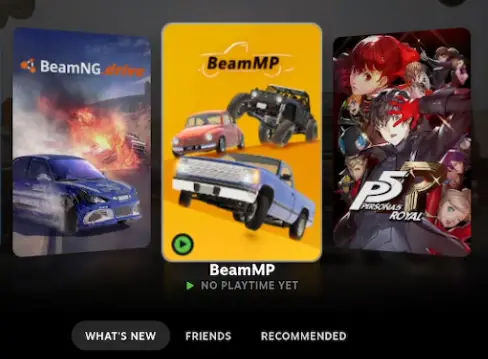Ce guide vous montrera comment créer le mod multijoueur pour BeamNG.drive travailler sur Steam Deck.
Configuration des protontricks
D'abord, vous avez besoin du plugin appelé Protontricks. Si vous l'avez déjà, tu peux sauter la partie suivante.
Pour l'obtenir, allez dans Découvrir et recherchez Protontricks. Après l'avoir trouvé, cliquez pour installer.
Suivant, recherchez Flatseal. Installez-le et ouvrez l'application.
Maintenant, allez à Protontricks sur le côté gauche. Faites défiler jusqu'à Système de fichiers. Cliquez sur Tous les fichiers utilisateur. Alors, donner l'autorisation à /run/media sous Autres fichiers.
Qu'est-ce que Flatseal et à quoi je donne exactement accès?
- Flatseal est un outil qui vous aide à vérifier et modifier les autorisations de vos applications Flatpak. Lorsque vous autorisez Protontricks à accéder à /run/media, ça veut dire toi’concernant l'accès aux disques externes, comme une carte MicroSD. Ceci est utile si votre jeu est installé sur l'un de ces disques externes.
Configuration de BeamMP
Obtenez BeamMP depuis le site officiel. Assurez-vous de télécharger la version du client Windows.
Extrayez le fichier où vous le souhaitez. Alors, faites un clic droit dessus et choisissez « Ajouter à Steam. »
Recherchez BeamMP dans votre bibliothèque Steam. Cliquez sur l'icône d'engrenage, et allez dans Propriétés.
Dans la section Propriétés, ajuster la compatibilité Proton à Proton 8.0-5.
Fermez la fenêtre Propriétés et démarrez BeamMP. Suivez les instructions de configuration et terminez l'installation.
Après l'installation, il’c'est normal si c'est le cas’je n'ai pas démarré avec succès.
Configuration BeamMP pour BeamNG.Drive
D'abord, trouver où se trouve BeamNG sur votre Steam Deck. Le moyen le plus simple: Accédez à BeamNG dans votre bibliothèque Steam, cliquez sur l'icône d'engrenage, choisissez Gérer, puis parcourir les fichiers locaux.
Toi’Je verrai le dossier où se trouve BeamNG. Cliquez sur commun, puis faites un clic droit sur BeamNG.drive, et choisissez Copier l'emplacement.
Maintenant, allez dans /home/deck/.local/share/Steam/steamapps/compatdata.
Localiser BeamMP’s préfixe de proton en ouvrant Protontricks et en trouvant BeamMP. Le préfixe Proton sera différent, trouvez-le dans Protontricks.
Une fois trouvé, allez dans /pfx/drive_c/Program Files (x86)/Steam/steamapps. Clic droit, créez un nouveau dossier appelé commun.
Dans le nouveau dossier commun, Clic droit, Créer nouveau, Lien vers un fichier ou un répertoire.
Dans la boîte, collez l'emplacement BeamNG.drive, appuyez sur OK.
Ouvrez le dossier BeamNG.drive, Faites un clic droit sur BeamNG.drive.exe, puis ouvrez avec Protontricks Launcher.
Dans Protontricks, recherchez BeamMP_Installer.exe et cliquez dessus.
BeamNG devrait démarrer; ferme le jeu quand c'est le cas.
Revenir à BeamMP’s Dossier Préfixe Proton, allez dans /pfx/drive_c/users/steamuser/AppData/Roaming.
Faites un clic droit sur le dossier BeamMP-Launcher, choisissez Copier l'emplacement.
Revenez à BeamMP dans votre bibliothèque Steam, allez dans Propriétés. Collez l'emplacement dans la zone Démarrer dans.
Collez la même chose dans l'autre case mais ajoutez /BeamMP-Launcher.exe à la fin. Gardez les guillemets.
Lancez BeamMP dans Steam, s'assurer que tout fonctionne. S'il se ferme instantanément, tu as fait une erreur plus tôt.
Toi’j'ai enfin fini. Renommez BeamMP et ajoutez des couvertures personnalisées si vous le souhaitez. Configurez vos contrôles dans Steam.
C'est tout ce que nous partageons aujourd'hui pour cela BeamNG.drive guide. Ce guide a été initialement créé et rédigé par Diagramme du capitaine. Si nous ne parvenons pas à mettre à jour ce guide, vous pouvez trouver la dernière mise à jour en suivant ceci lien.